Hogyan lehet letiltani az érintőpadot egy laptopon
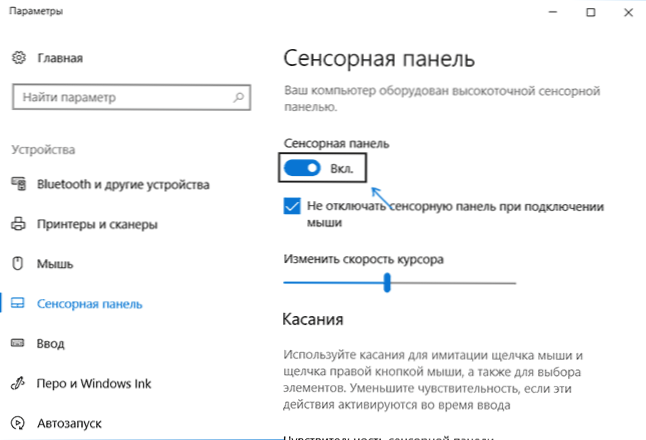
- 812
- 13
- Nemes Benjámin
Ma egy olyan személy, aki nagyon ismeri a számítógépeket, megkérdezte tőlem, hogyan lehet kikapcsolni az érintőpadot a laptopján, mivel a munka közben zavarja. Javasoltam, majd megnéztem, hány érdekel az interneten. És amint kiderült, sok van, ezért van értelme részletesen írni róla. CM. Továbbá: Az érintőpad nem működik a Windows 10 laptopon.
A színpadi utasításokban először elmondom neked, hogyan lehet kikapcsolni a laptop érintőpadot a billentyűzet segítségével, beállítani az illesztőprogramot, valamint az eszköz diszpécser vagy a Windows Mobilitási Központban. És akkor külön megyek minden népszerű laptopmárkához. Hasznos is lehet (különösen, ha gyermeke van): Hogyan lehet letiltani a billentyűzetet a Windows 10, 8 és a Windows 7 rendszerben.
Az alábbiakban a kézikönyvben található kulcskombinációk és egyéb módszerek a következő márkák laptopjaihoz (de először azt javaslom, hogy olvassa el az első részt, amely szinte minden esetben alkalmas):
- Asus
- Fuvar
- HP
- Lenovo
- Eláraszt
- Sony Vaio
- Samsung
- Toshiba
Tachpad leválasztja a hivatalos járművezetők jelenlétét
Ha a laptopján a gyártó hivatalos oldaláról vannak minden szükséges járművezető (lásd. Hogyan kell telepíteni az illesztőprogramokat egy laptopra), valamint a kapcsolódó programokat, azaz nem telepítette újra a Windows -t, és ezt követően nem használta az illesztőprogramot (amelyet nem ajánlom a laptopokhoz), akkor használhatja a megadott módszereket Mert a gyártó.
Kliválisok a leválasztáshoz
A billentyűzet legmodernebb laptopjainak speciális kulcsa van az érintőpad kikapcsolásához - szinte az összes Asus, a Lenovo, az Acer és a Toshiba laptopokon találja meg őket (néhány márkán vannak, de nem minden modellnél).
Az alábbiakban, ahol a márkák külön írják, vannak fotók billentyűzetekről, jelölt billentyűvel a leválasztáshoz. Általánosságban elmondható, hogy az FN gombot és a kulcsot az érintőképernyő beillesztésével/letiltásaival kell megnyomnia, hogy kikapcsolja az érintőpadot.
Fontos: Ha a kulcsok jelzett kombinációi nem működnek, akkor ez elég lehetséges, a szükséges. Részletek ebből: A laptop FN -kulcs nem működik.
Hogyan lehet letiltani az érintőpadot a Windows 10 paraméterekben
Ha a Windows 10 telepítve van a laptopjára, és vannak minden eredeti illesztőprogram az érintőképernyőhöz (touchpad), akkor a rendszerparaméterek segítségével kikapcsolhatja azt.
- Lépjen a paraméterekre - eszközök - érintőképernyő.
- Állítsa be a kapcsolót az OTL állapotra.
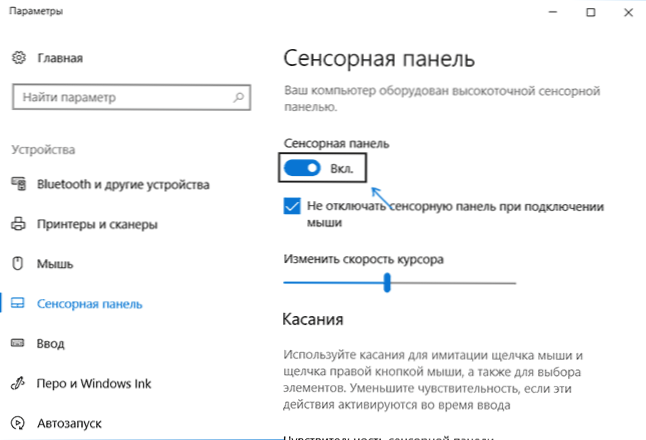
Itt a paraméterekben engedélyezheti vagy letilthatja az érintőpad automatikus leállításának funkcióját, amikor az egeret a laptophoz csatlakoztatja.
A szinaptikus beállítások használata a kezelőpanelen
Sok laptop (de nem mindegyik) a szinaptikum érintőpanelt és a megfelelő illesztőprogramokat használja. Nagy valószínűséggel és a laptopod is.
Ebben az esetben konfigurálhatja az érintőpad automatikus leállítását, amikor az egeret USB -n keresztül csatlakoztatja (beleértve a vezeték nélküli). Ezért:
- Lépjen a kezelőpanelre, győződjön meg arról, hogy a "Point" ikonok ", nem pedig a" kategória "telepítésével nyissa meg az" Egér "elemet.
- Nyissa meg az "Eszköz paraméterek" fület a Synaptics ikonnal.
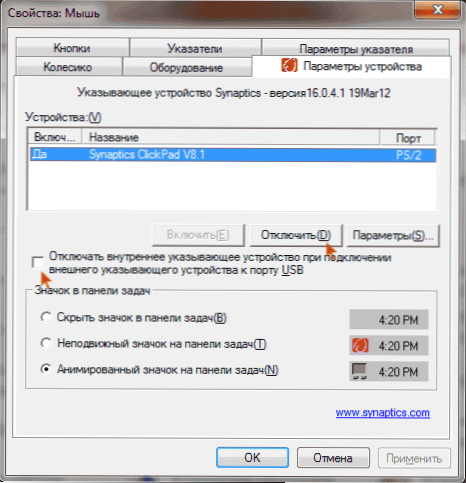
A megadott lapon konfigurálhatja a szenzoros panel viselkedését, valamint választhat:
- Válassza ki az érintőpadot a megfelelő gomb megnyomásával az eszközök listája alatt
- Jelölje meg a "Tiltsa le a belső jelző eszközt a külső jelző eszköz csatlakoztatása az USB -porthoz" - Ebben az esetben az érintőpad leválasztódik, amikor az egér csatlakozik a laptophoz.
Windows mobilitási központ
Néhány laptop esetében például a Dell esetében az érintőpad leállítása elérhető a Windows Mobilitási Központban, amelyet a jobb egérgombbal kattintson az akkumulátor ikonján található menüből, az értesítések területén.
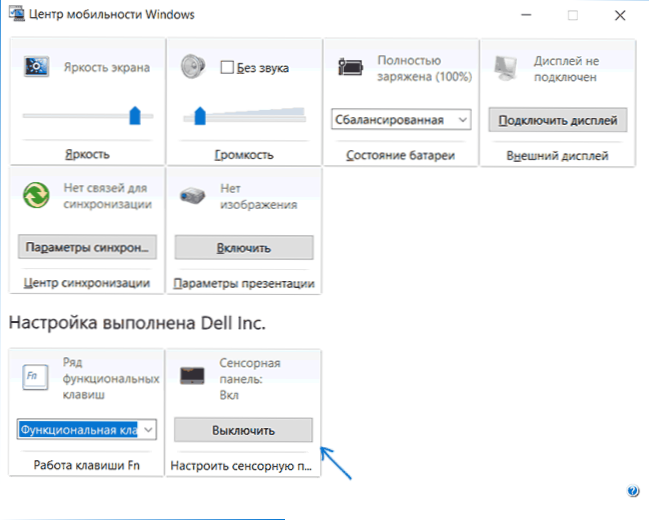
Tehát olyan módszerekkel, amelyek sugallják a gyártó összes sofőrének jelenlétét. Most lépjünk tovább, mit kell tenni, nincsenek eredeti sofőrök egy érintőképességhez.
Hogyan lehet letiltani az érintőpadot, ha nincsenek sofőrök vagy programok számára
Ha a fent leírt módszerek nem megfelelőek, és nem akarja telepíteni az illesztőprogramokat és programokat a gyártó gyártó webhelyéről, akkor is van egy módja annak, hogy kikapcsolja az érintőpadot. A Windows Dispatcher segít nekünk (egyes laptopok a tachpadhoz is hozzáférhetők a BIOS -ban, általában a konfiguráció/ integrált perifériák lapon, a Pointing Eszközt letiltva kell telepíteni).
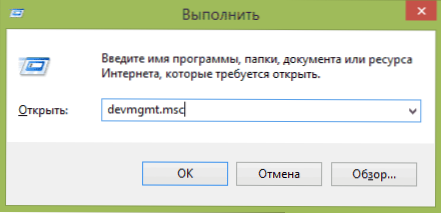
Különböző módon nyithatja meg az eszközkezelőt, de az, amely határozottan működni fog, függetlenül a Windows 7 és a Windows 8 körülményektől.1 - Ez a kulcsok nyomása a billentyűzeten a Windows + R emblémával, és írja be a megjelenő ablakot Devmgmt.MSC és kattintson az OK gombra.
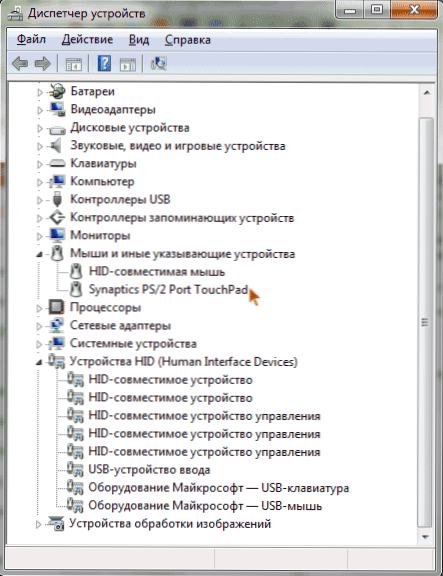
Az eszközkezelőben próbálja meg megtalálni az érintőpadot, az a következő szakaszokban található:
- Egerek és egyéb jelző eszközök (valószínűleg)
- HID eszközök (van egy érintőképességű HID-kompatibilis érintőképességnek).
Az eszköz diszpécserének szenzoros panelje különféle módon hívható: USB bemeneti eszköz, USB MASH és esetleg TouchPad. Mellesleg, ha megjegyezzük, hogy a PS/2 portot használják, és ez nem billentyűzet, akkor egy laptopon ez valószínűleg egy érintőképesség. Ha nem tudja pontosan, hogy az eszközök közül melyik felel meg az érintőpadnak, kísérletezhet - semmi szörnyű nem fog történni, csak fordítsa vissza ezt az eszközt, ha nem az.
Az eszközkezelő érintőképességének kikapcsolásához kattintson rá a jobb egérgombbal, és válassza ki a Környegység menüben található „Letiltás” elemet.
Az ASUS laptopok érintőképességének kikapcsolása
Az ASUS gyártási laptopok érintőképernyőjének leválasztásához általában FN + F9 vagy FN + F7 kulcsokat használnak. A kulcson egy jelvényt fog látni egy keresztezett érintőképességgel.

Kulcsok az Asus laptop érintőképességének kikapcsolásához
A HP laptopon
Néhány HP laptopon nincs speciális kulcs az érintőképernyő kikapcsolásához. Ebben az esetben próbáljon meg egy dupla tapintást (érintést) készíteni az érintőpad bal felső sarkában - sok új HP modellnél ez csak így kapcsol ki.
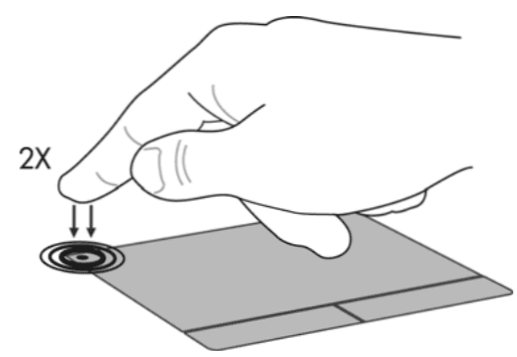
Van egy másik lehetőség a HP -hez - tartsa a bal felső sarkot 5 másodpercig a kikapcsoláshoz.
Lenovo
A Lenovo laptopok különféle billentyűzeteket használnak a leválasztáshoz - ez leggyakrabban ez Fn + F5 és Fn + F8. A kívánt gombon a megfelelő ikont egy keresztezett érintőképességgel láthatja.

A szinaptikus beállításokkal is megváltoztathatja a szenzoros panel paramétereit.
Eláraszt
Az Acer márka laptopok esetében a legjellemzőbb kulcskombináció az FN + F7, mint az alábbi képen.

Sony Vaio
Alapvető fontosságú, ha telepítve van a hivatalos Sony programok, konfigurálhatja az érintőpadot, beleértve a VAIO vezérlőközponton keresztüli leválasztást, a "Billentyűzet és egér" szakaszban.
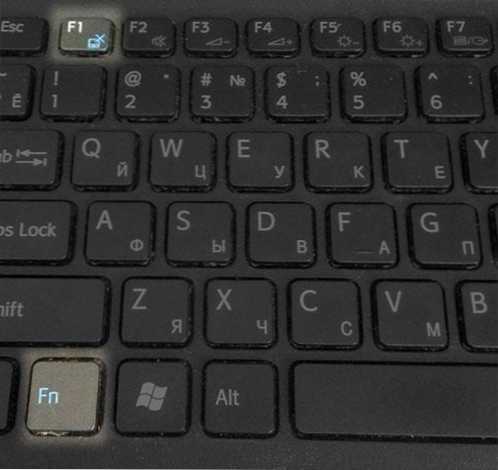
Ezenkívül néhány (de nem minden modellnél) forró kulcsok vannak az érintőpanel kikapcsolására - a fenti képen az FN + F1, de minden hivatalos illesztőprogramot és közműveket is igényel, különösen a Sony Notebook Utilites.
Samsung
Szinte az összes Samsung laptopon, az érintőpad kikapcsolása érdekében, elegendő az FN+ F5 gomb megnyomása (feltéve, hogy minden hivatalos járművezető és segédprogram található).

Toshiba
A Toshiba műholdas és másokon az FN + F5 billentyűzet kombinációját használjuk, amelyet az érintőképesség érintése jelez.

A legtöbb Toshib laptop a Synaptics érintőképernyőt használja, a gyártóprogram használatával beállítva.
Úgy tűnik, hogy nem felejtettem el semmit. Ha kérdése van, tegye fel.
- « Az ajánlott alkalmazások eltávolítása a Start menüben, és tiltsa le az alkalmazások újratelepítését a Windows 10 -ben történő eltávolítás után
- Hogyan lehet megváltoztatni a 32 bites Windows 10-et 64-bites »

